- 1java conversion_java.util.UnknownFormatConversionException: Conversion = ''';
- 2OSI七层模型
- 3Vmware 虚拟机针对Linux客户机操作系统的配置 及MobaXterm的配置_此虚拟机配置的客户机操作系统与当前运行
- 4实战 vue2 computed 基础用法和携带参数动态用法
- 5分布式缓存技术redis学习系列(五)——spring-data-redis与JedisPool的区别、使用ShardedJedisPool与spring集成的实现及一致性哈希分析_spring.data.redis.jedis.pool
- 6新手分享边爬文边写的 Django 用 admin 开发的简易进销存系统-5
- 7RHCE学习<11>RHEL6打印服务、ISCSI存储、磁盘加密LUKS和grub引导
- 8C#:实现双向链表(附完整源码)_c# 双向链表
- 9IT创业项目 - 跟淘宝商城合作网赚项目,赚多少你说了算!_淘宝网赚资料
- 10Java高并发之魂:synchronized 关键字
CentOS安装教程详解,阿里云国际_安装centos步骤
赞
踩
CentOS是一种免费的、基于Linux的操作系统,广泛用于服务器环境和企业级应用。它以其稳定性、安全性和可靠性而闻名,成为许多人首选的操作系统之一。本文为大家介绍下CentOS安装教程详解,帮助初学者轻松上手。
一、系统要求
CentOS的系统配置要求取决于使用场景和需求,以下是一般推荐的最低配置:
- 处理器:至少具备1 GHz的处理能力,建议使用多核处理器以提高性能。
- 内存:至少4 GB RAM,但更多的内存可以提供更好的性能和响应速度。
- 存储空间:至少20 GB的可用硬盘空间。如果计划安装更多软件或数据,可能需要更大的存储空间。
- 沒有阿里雲國際版賬戶怎麼購買阿里雲國際版ECS?如何申請阿里雲新用戶?TG @xciwei是阿裏雲/騰訊雲/谷歌雲/亞馬遜雲/微軟雲等國際雲廠商金牌合作商,支持代充值服務,無需PayPal信用卡即可開通阿里雲國際版賬戶,量大優惠,詳情可咨詢網站客服
二、前期准备
1、准备U盘
准备一个已格式化的且大于8G的U盘。阿里云国际
2、下载 CentOS
访问 CentOS官方网站(https://www.centos.org/)并从下载页面选择适合你的服务器或桌面版本的 CentOS镜像。一般推荐选择最新的版本。
3、创建安装媒介
将下载的 CentOS镜像刻录到 DVD 或创建 USB 启动盘。你可以使用工具如 Rufus(Windows),Etcher(Windows、Mac 和 Linux)或 dd(Linux)等来完成这个步骤。
这边使用安装好的UltraISO软件,制作U盘启动器:

刻录完成:
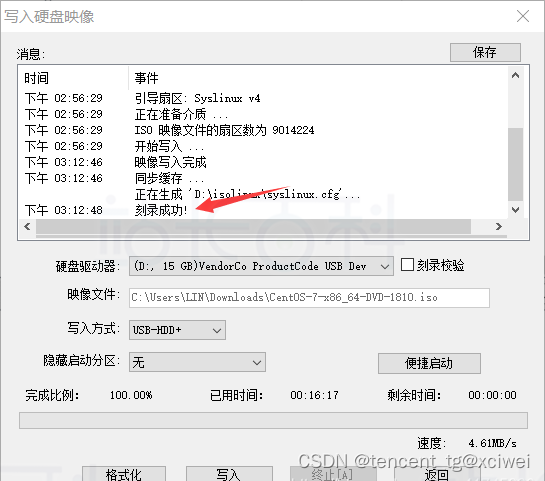
三、CentOS安装
1、设备插入U盘 阿里云国际
进入BOIS/UEFI,设置U盘启动

2、安装CentOS7
此处直接安装可能导致 Warning: dracut-initqueue timeout - starting timeout scripts
解决方案一:
根据界面的提示,按e进行编辑,进入如下界面:阿里云国际

注意:此处的“LABEL=CentOS\x207\x20x\86_64 quiet”指的是U盘的LABEL,
如果此处的LABEL和U盘LABEL的不匹配将导致不能安装,所以需要删除一部分信息,把多出来的"6_64"给删除,以保证U盘的LABEL和此处LABEL一致;
删除多余的LABEL的信息后,如下图所示:

3、按Ctrl+X继续安装
这时候就能进入熟悉的界面安装了。
4、语言选择
进入安装界面后首先是语言选择,我们选择【中文】,【简体中文(中国)】,然后点击【继续】。

5、设置日期和时间
接着我们打开日期和时间。时区设置成上海,并设置好时间

6、打开软件选择
安装GNOME桌面,并选中相应的附加选项,如果有远程桌面客户端这一项,也可以勾选上。

7、打开安装位置。
选择需要安装系统的硬盘,然后下面指定自动配置分区的方式进行。
先回收空间,接着根据情况自行分区。阿里云国际
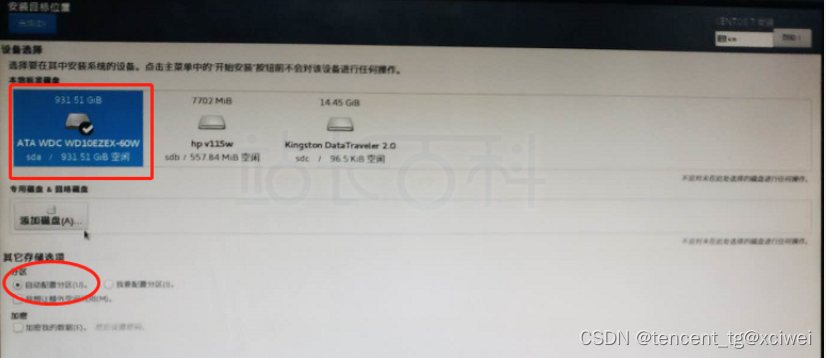
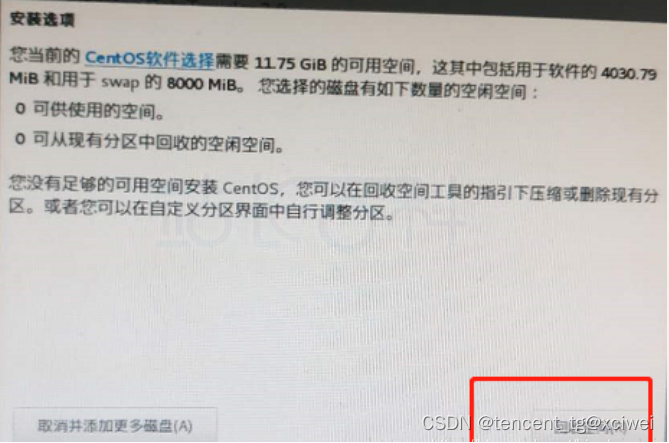
在【手动分区】界面,我们可以通过点击页面上的“+”号来给盘符分配存储空间,点击【+】。
思路:先给var10G空间,配置完其他的之后,剩下的都给var,分配完之后点击【完成】按钮。

在弹出的【更改摘要】中,我们点击【接受更改】按钮
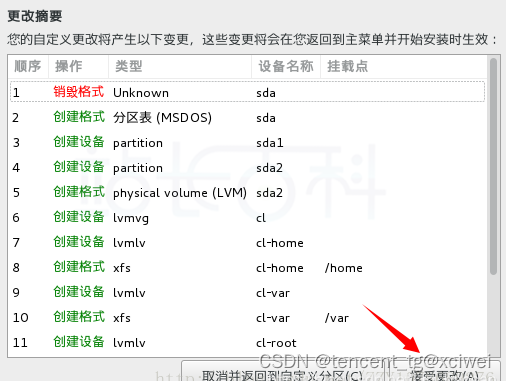
8、打开网络和主机名
选择开启以太网。

9、信息确认
全部信息确认完毕之后 就可以开始安装了。

10、安装过程中,在弹出的【配置】界面里,我们给操作系统分配管理员账号和普通用户账号,点击【Root密码】,来创建密码。


当创建管理员密码后,可以根据需要来决定是否创建普通用户账号,一般是不需要的。
当我们看到界面中的“完成”信息时,这说明已经安装成功了,拔出U盘>>点击【重启】按钮即可。
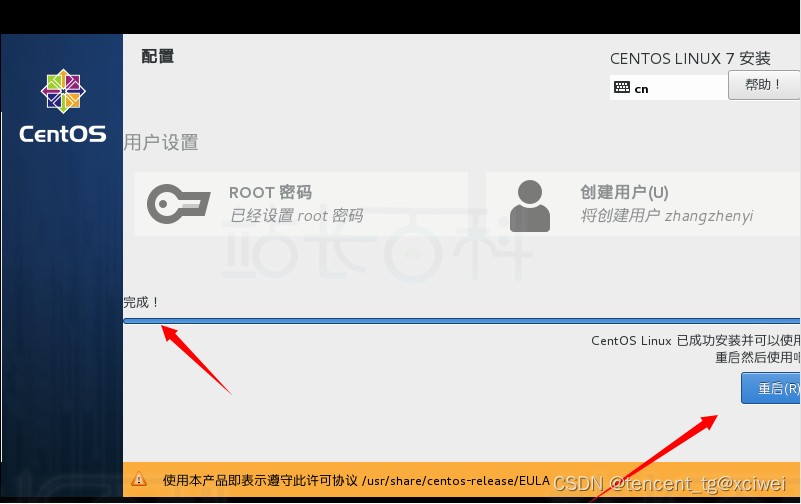
注意:点击在【重启】之前就要拔出U盘,因为之前将BIOS模式设置成了从U盘启动,不及时拔出会导致又安装一遍。


